Việc ghép nối tai nghe Bluetooth Onn của bạn chỉ mất vài bước. Cho dù bạn đang kết nối với điện thoại, PC hay TV, quy trình này sẽ tùy thuộc vào kiểu máy bạn có và cách thiết bị chuyển sang chế độ ghép nối. Hướng dẫn này hướng dẫn bạn mọi phương pháp và khắc phục sự cố kết nối khi thiết bị Onn của bạn không hiển thị.
1) Đặt Tai nghe Onn của bạn ở Chế độ ghép nối
Tai nghe và tai nghe nhét tai Onn phải ở chế độ ghép nối trước khi kết nối với điện thoại hoặc máy tính của bạn. Chú ý đèn nhấp nháy để xác nhận trạng thái sẵn sàng ghép nối.
Đối với tai nghe Onn over-ear và on-ear, hãy giữ nút Nguồn cho đến khi đèn LED nhấp nháy màu đỏ và xanh lam. Điều này báo hiệu rằng tai nghe đã sẵn sàng kết nối. Nếu không có đèn xuất hiện, hãy sạc thiết bị trong ít nhất 15 phút và thử lại.


Đối với tai nghe không dây Onn True, hãy tháo cả hai tai nghe ra khỏi hộp đựng. Nhấn và giữ vùng cảm ứng trên mỗi bên tai nghe cho đến khi cả hai đều nhấp nháy màu đỏ và xanh lam. Cuối cùng, hãy đợi cho đến khi chúng đồng bộ hóa với nhau trước khi bắt đầu quá trình ghép nối trên thiết bị của bạn.
2) Ghép nối tai nghe Onn với các thiết bị khác nhau
Các bước chính xác sẽ khác nhau tùy thuộc vào nền tảng. Hãy làm theo phần phù hợp với thiết bị của bạn.
Ghép nối với Android
Mở Cài đặt > Kết nối > Bluetooth và bật Bluetooth. Sau đó, đợi thiết bị Onn của bạn xuất hiện trong danh sách. Cuối cùng, nhấn vào tên để kết nối và xác nhận thông báo ghép nối.
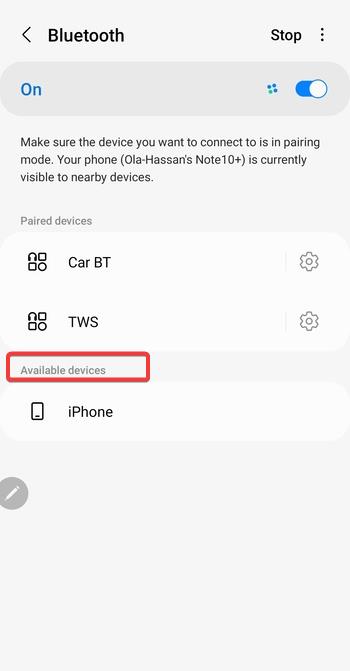
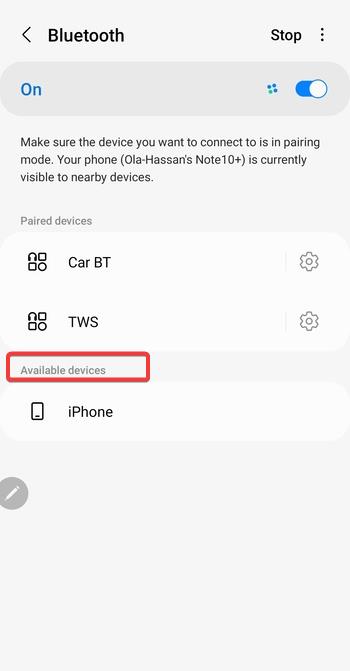
Ghép nối với iPhone hoặc iPad
Chuyển tới Cài đặt > Bluetooth. Trong Thiết bị khác, hãy nhấn vào mẫu Onn của bạn. Đợi cho đến khi trạng thái thay đổi thành Đã kết nối và kiểm tra đầu ra âm thanh.
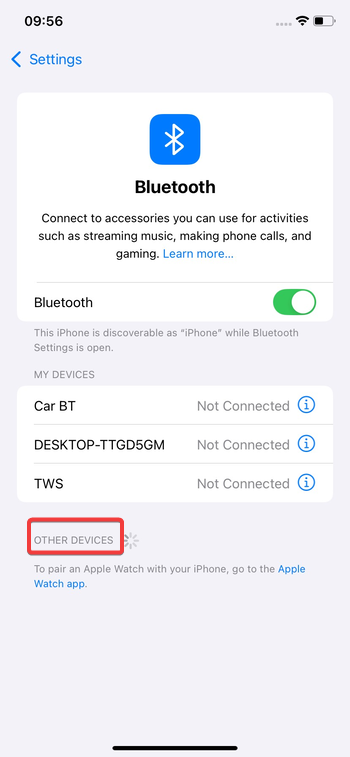
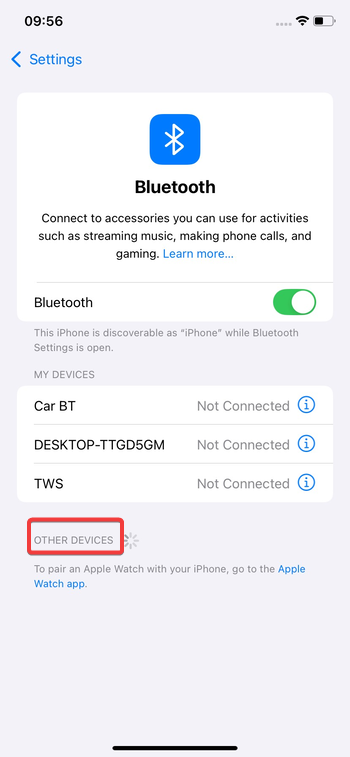
Ghép nối với Windows 10 hoặc 11
Để bật Bluetooth trên Windows, nhấn Windows + I, chọn Bluetooth & Thiết bị rồi bật nút gạt trước khi Bật Bluetooth. Bây giờ, hãy nhấp vào Thêm thiết bị > Bluetooth, chọn thiết bị Onn của bạn từ danh sách và nhấp vào Kết nối.
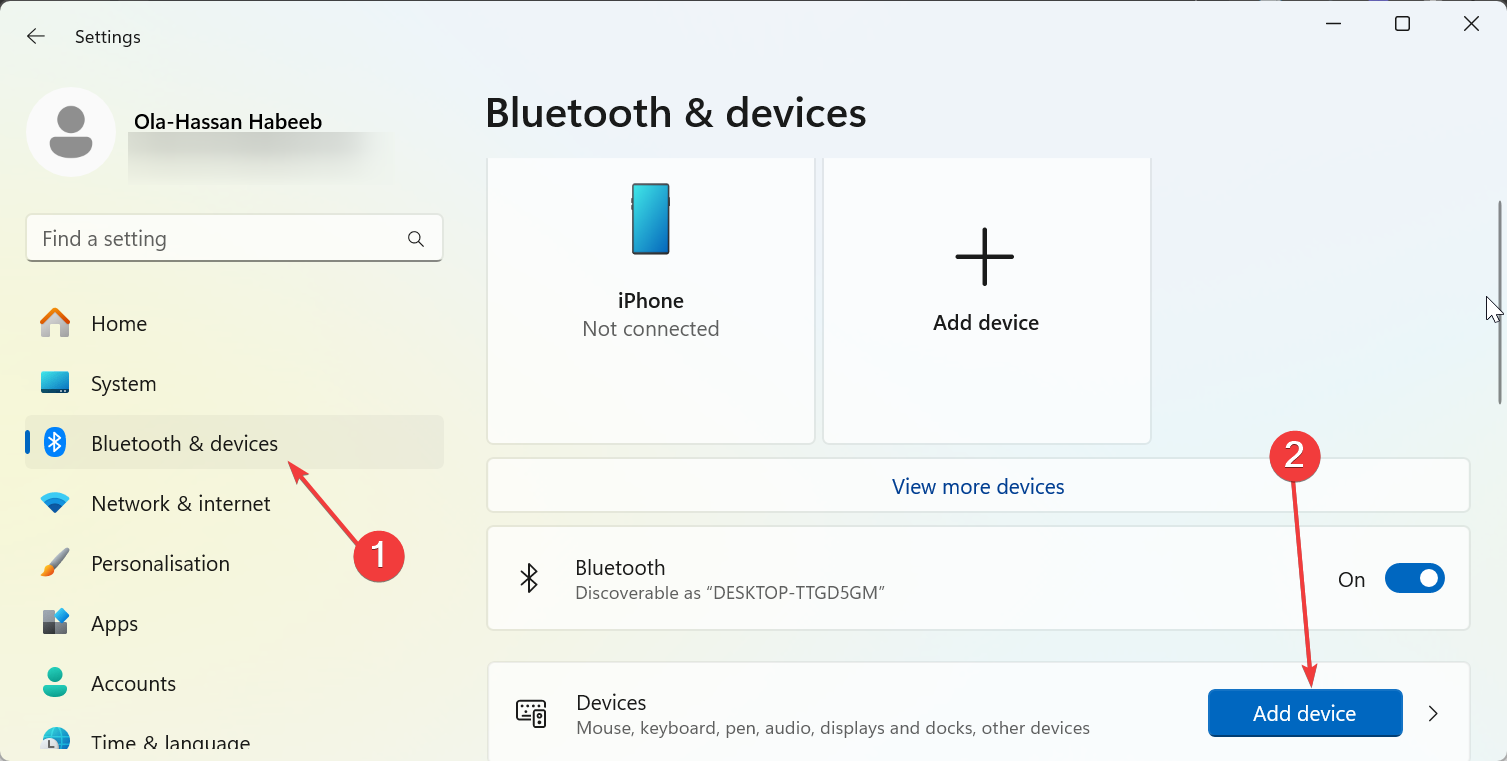
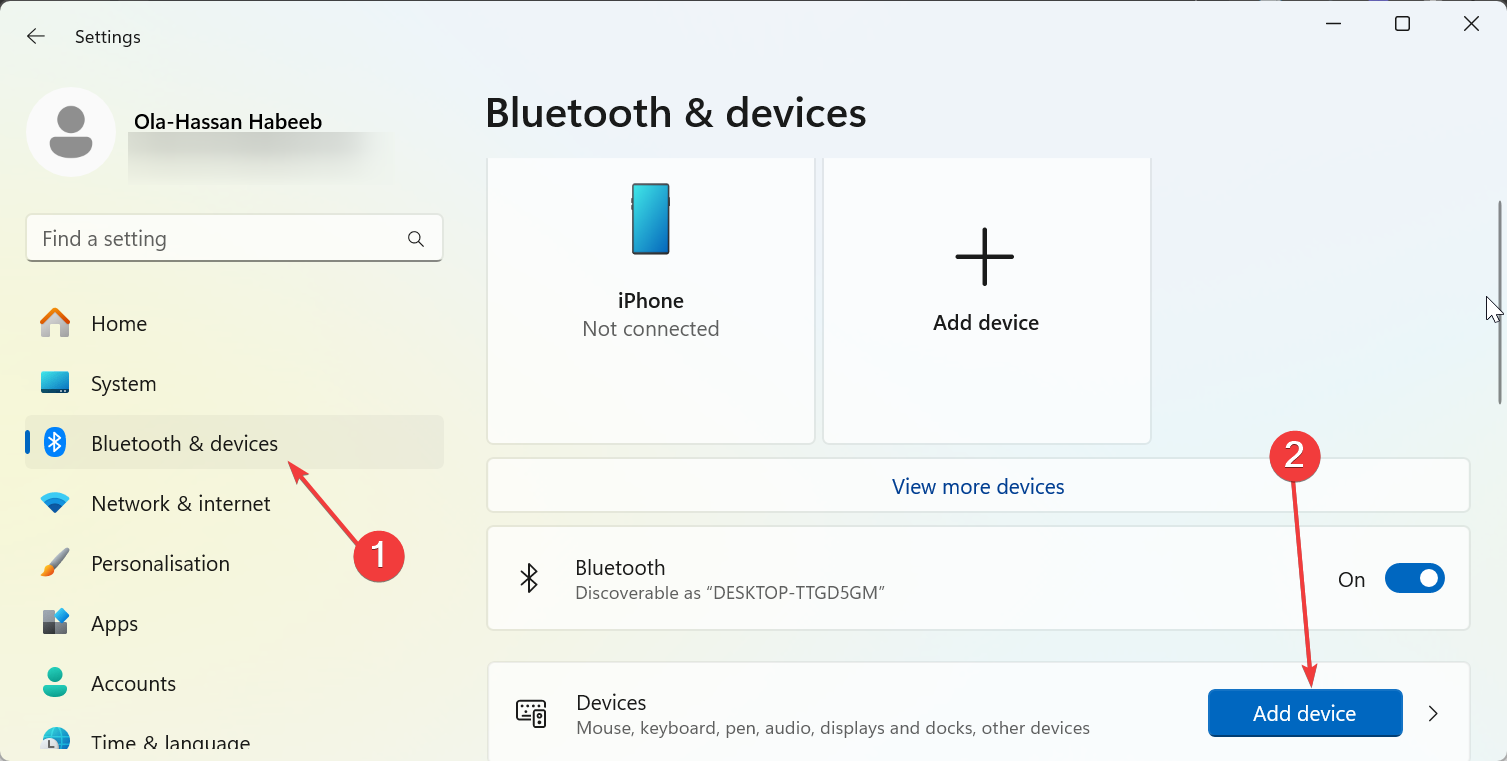
Ghép nối với máy Mac
Chuyển tới Cài đặt hệ thống > Bluetooth. Đảm bảo Bluetooth đã bật, sau đó tìm tai nghe Onn của bạn. Bây giờ, hãy nhấp vào Kết nối và xác nhận ghép nối.
Ghép nối với Smart TV hoặc bảng điều khiển trò chơi
TV thông minh như Roku hoặc Fire TV hỗ trợ ghép nối Bluetooth trực tiếp từ menu Cài đặt > Điều khiển từ xa & Thiết bị. Đối với bảng điều khiển, tính năng ghép nối chỉ hoạt động trên các kiểu máy hỗ trợ âm thanh Bluetooth, chẳng hạn như PlayStation 5 với các bộ phát cụ thể.
3) Đặt lại tai nghe Bluetooth Onn
Việc đặt lại sẽ xóa các kết nối cũ và khắc phục các vòng lặp ghép nối. Giữ nút Nguồn trong 10 giây hoặc sử dụng tổ hợp nút trên hộp đựng tai nghe cho đến khi đèn nhấp nháy màu trắng hoặc đỏ ba lần. Sau đó, kết nối lại bằng các bước ghép nối thông thường.
4) Hướng dẫn đèn LED cho tai nghe Onn
5) Khắc phục sự cố với tai nghe Onn
Tai nghe Onn sẽ không hiển thị: Kiểm tra trạng thái Bluetooth, sạc tai nghe Onn của bạn và đặt lại bộ nhớ đệm Bluetooth. Chỉ một tai nghe phát âm thanh: Đặt cả hai tai nghe vào hộp, tháo lại và giữ bề mặt cảm ứng trong 5 giây để đồng bộ hóa lại. Các đèn LED sẽ nhấp nháy đồng thời khi cả hai kết nối lại. Âm thanh không liên tục hoặc lag: Nếu bạn nhận thấy độ trễ hoặc giật hình, hãy xóa tai nghe Onn khỏi danh sách thiết bị của bạn và ghép nối lại. Trên PC, đảm bảo tắt tùy chọn tiết kiệm năng lượng Bluetooth để duy trì hiệu suất.
Mẹo để có kết nối Bluetooth ổn định
Giữ tai nghe Onn của bạn trong phạm vi 30 feet (10 mét) tính từ thiết bị được ghép nối. Tránh những bức tường dày, đồ nội thất bằng kim loại hoặc bộ định tuyến Wi-Fi gần đường dẫn tín hiệu. Đối với người dùng Windows, việc cập nhật trình điều khiển Bluetooth cũng có thể ngăn chặn tình trạng bỏ học.
Câu hỏi thường gặp
Tôi có thể ghép nối tai nghe Onn mà không cần hộp đựng không? Có, nếu tai nghe bật nguồn độc lập. Nếu không, bạn sẽ cần có hộp đựng để kích hoạt ghép nối.
Tại sao tai nghe Onn của tôi ngắt kết nối ngẫu nhiên? Pin yếu hoặc nhiễu Bluetooth thường gây ra hiện tượng này. Luôn sạc tai nghe và để gần thiết bị được ghép nối.
Tôi có thể kết nối tai nghe Onn với TV của mình không? Có, nếu TV của bạn hỗ trợ âm thanh Bluetooth. Nếu không, bạn có thể sử dụng bộ phát hoặc bộ chuyển đổi Bluetooth.
Tôi có thể ghép nối tai nghe Onn với nhiều thiết bị không? Một số tai nghe Onn có thể ghi nhớ hai thiết bị, chẳng hạn như máy tính xách tay và điện thoại. Ngắt kết nối từ thiết bị này trước khi ghép nối với thiết bị khác để tránh nhiễu tín hiệu. Việc chuyển đổi thiết bị sẽ nhanh hơn khi cả hai đều được lưu vào bộ nhớ.
Tóm tắt
Đặt tai nghe Onn của bạn ở chế độ ghép nối. Kết nối thông qua cài đặt Bluetooth trên thiết bị của bạn. Đặt lại hoặc sạc nếu ghép nối không thành công. Kiểm tra đèn LED để xác nhận kết nối. Giữ các thiết bị ở gần để có hiệu suất ổn định.
Kết luận
Việc ghép nối tai nghe Bluetooth Onn thật đơn giản khi bạn hiểu được hành vi ghép nối của kiểu máy của mình. Bằng cách làm theo các bước phù hợp và kiểm tra tín hiệu đèn LED, bạn sẽ duy trì kết nối không dây ổn định trên tất cả các thiết bị của mình.


